 W tym szczegółowym przedstawieniu instrukcji, krok po kroku przeanalizujemy, jak skonfigurować router Wi-Fi (taki sam jak router bezprzewodowy) D-Link DIR-615 (odpowiedni dla DIR-615 K1 i K2) do pracy z dostawcą Internetu Home py.
W tym szczegółowym przedstawieniu instrukcji, krok po kroku przeanalizujemy, jak skonfigurować router Wi-Fi (taki sam jak router bezprzewodowy) D-Link DIR-615 (odpowiedni dla DIR-615 K1 i K2) do pracy z dostawcą Internetu Home py.
Wersje sprzętowe DIR-615 K1 i K2 to stosunkowo nowe urządzenia z popularnej linii routerów bezprzewodowych D-Link DIR-615, która różni się od innych routerów DIR-615 nie tylko tekstem na naklejce z tyłu, ale także wyglądem w przypadku K1. Dlatego nie jest trudno dowiedzieć się, że to masz - jeśli zdjęcie odpowiada twojemu urządzeniu, masz je. Nawiasem mówiąc, ta sama instrukcja jest odpowiednia dla TTC i Rostelecom, a także dla innych dostawców korzystających z połączenia PPPoE.
Zobacz także:
- ustawienie DIR-300 House py
- Wszystkie instrukcje dotyczące konfiguracji routera
Przygotowanie do konfiguracji routera

Router Wi-Fi D-Link DIR-615
Dopóki nie rozpoczęliśmy procesu konfigurowania DIR-615 dla Dom.ru i nie podłączyliśmy routera, wykonamy kilka działań.
Pobieranie oprogramowania sprzętowego
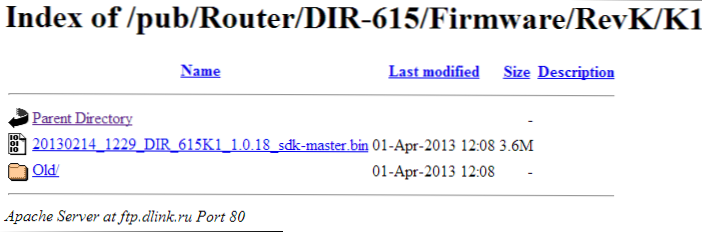
Przede wszystkim należy pobrać zaktualizowany oficjalny plik oprogramowania układowego ze strony internetowej D-Link. Aby to zrobić, kliknij link http://ftp.dlink.ru/pub/Router/DIR-615/Firmware/RevK/, a następnie wybierz swój model - K1 lub K2 - zobaczysz strukturę folderów i link do pliku bin, który jest nowym plikiem oprogramowania układowego dla DIR-615 (tylko dla K1 lub K2, jeśli jesteś właścicielem routera innej wersji, wtedy nie próbuj go instalować plik).Pobierz go na swój komputer, przyda się nam później.
Sprawdź ustawienia LAN
Już teraz możesz odłączyć połączenie Dom.ru na komputerze - w trakcie procesu konfiguracji i po nim nie będziemy go już potrzebować, a ponadto będzie to przeszkadzać. Nie martw się, wszystko zajmie nie więcej niż 15 minut.
Przed podłączeniem DIR-615 do komputera, upewnij się, że mamy poprawne ustawienia LAN. Jak to zrobić:
- W Windows 8 i Windows 7 przejdź do Panelu sterowania, następnie do "Centrum sieci i udostępniania" (możesz także kliknąć prawym przyciskiem myszy ikonę połączenia w zasobniku i wybrać odpowiednią pozycję w menu kontekstowym). Na prawej liście Network Control Center wybierz "Zmień ustawienia adaptera", a następnie zobaczysz listę połączeń. Kliknij prawym przyciskiem myszy ikonę połączenia lokalnego i przejdź do właściwości połączenia. W oknie, które się pojawi, na liście składników połączenia wybierz "Protokół internetowy w wersji 4 TCP / IPv4" i ponownie kliknij przycisk "Właściwości". W wyświetlonym oknie należy ustawić parametry "Odbierz automatycznie" zarówno dla adresu IP, jak i serwerów DNS (jak na zdjęciu) i zapisać te zmiany.
- W systemie Windows XP wybierz folder połączeń sieciowych w panelu sterowania, a następnie przejdź do właściwości połączenia lokalnego. Pozostałe działania nie różnią się od opisanych w poprzednim akapicie, przeznaczonych dla systemów Windows 8 i Windows 7.
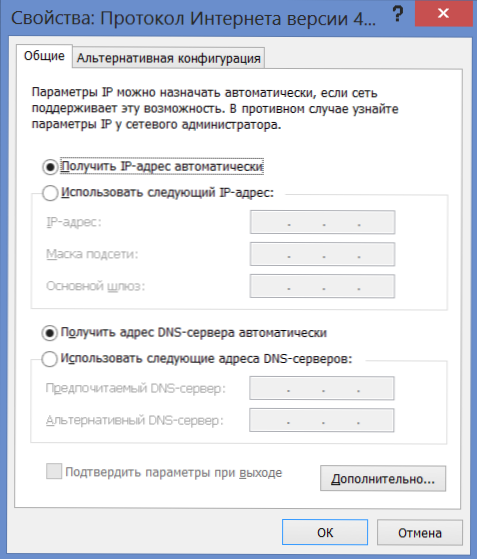
Prawidłowe ustawienia LAN dla DIR-615
Połączenie
Właściwe podłączenie DIR-615 do konfiguracji i późniejszej pracy nie powinno być trudne, ale należy o tym wspomnieć. Wynika to z faktu, że czasami z powodu ich lenistwa, pracowników dostawców, instalowania routera w mieszkaniu, podłącza się go niepoprawnie, w wyniku czego, chociaż osoba dostaje Internet na komputer i działającą cyfrową telewizję, nie może połączyć drugiego, trzeciego i kolejnych urządzeń.
Tak więc, jedyny prawdziwy sposób podłączenia routera:
- Kabel House ru podłączony do portu internetowego.
- Port LAN routera (lepszy niż LAN1, ale to nie jest krytyczne) jest podłączony do złącza RJ-45 (standardowe złącze karty sieciowej) w komputerze.
- Konfigurowanie routera może odbywać się w przypadku braku połączenia przewodowego przez Wi-Fi, cały proces będzie taki sam, jednak oprogramowanie układowe routera bez przewodów nie powinno być wykonywane.
Włączenie routera w gnieździe (ładowanie urządzenia i inicjowanie nowego połączenia z komputerem zajmuje mniej niż minutę) i przejście do następnego punktu w podręczniku.
D-Link DIR-615 Oprogramowanie układowe routera K1 i K2
Przypominam, że od teraz do końca ustawień routera, a także po jego zakończeniu, połączenie internetowe z Dom.ru bezpośrednio na samym komputerze powinno zostać zerwane. Jedynym aktywnym połączeniem powinno być "Połączenie lokalne".
Aby przejść do strony ustawień routera DIR-615, uruchom dowolną przeglądarkę (nie tylko w przeglądarce Opera w trybie "Turbo") i wprowadź adres 192.168.0.1, a następnie naciśnij klawisz "Enter" na klawiaturze. Pojawi się okno autoryzacji, w którym należy wprowadzić standardowy login i hasło (login i hasło), aby wejść do "administratora" DIR-615. Domyślny login i hasło to admin i admin. Jeśli z jakiegoś powodu nie podniosły się i nie zmieniłeś ich, naciśnij i przytrzymaj przycisk reset do fabrycznych ustawień RESET znajdujących się z tyłu routera (zasilanie powinno być włączone), zwolnij po 20 sekundach i poczekaj, aż router się uruchomi . Następnie wróć do tego samego adresu i wprowadź domyślny login i hasło.

Przede wszystkim zostaniesz poproszony o zmianę standardowego hasła używanego do czegoś innego. Zrób to, określając nowe hasło i potwierdzając zmianę. Po tych krokach znajdziesz się na głównej stronie ustawień routera DIR-615, który najprawdopodobniej będzie wyglądał jak na poniższym obrazku.Możliwe jest również (w przypadku pierwszych modeli tego urządzenia), że interfejs będzie nieco inny (niebieski na białym tle), jednak nie powinno to was przerażać.

Aby zaktualizować oprogramowanie układowe, na dole strony ustawień wybierz element Ustawienia zaawansowane, a na następnym ekranie, na karcie System kliknij podwójną strzałkę w prawo, a następnie wybierz opcję Aktualizacja oprogramowania. (W starym niebieskim oprogramowaniu ścieżka będzie wyglądać nieco inaczej: ręcznie skonfigurować - system - aktualizacja oprogramowania, inne działania i ich wynik nie będą się różnić).
Zostaniesz poproszony o podanie ścieżki do nowego pliku oprogramowania: kliknij przycisk "Przeglądaj" (Przeglądaj) i określ ścieżkę do poprzednio pobranego pliku, a następnie kliknij "Aktualizuj" (Aktualizuj).
Rozpocznie się proces zmiany oprogramowania wewnętrznego routera DIR-615. Przerwy połączenia są obecnie możliwe, zachowanie przeglądarki i wskaźnik postępu aktualizacji oprogramowania układowego nie są wystarczające. W każdym razie - jeśli komunikat, że proces się powiódł, nie pojawia się na ekranie, to po 5 minutach przejdź do 192.168.0.1 sam - oprogramowanie układowe zostanie już zaktualizowane.
Konfiguracja połączenia Dom.ru
Istota konfiguracji routera bezprzewodowego, który rozprowadza Internet przez Wi-Fi, sprowadza się zwykle do ustawienia parametrów połączenia w samym routerze. Zróbmy to w naszym DIR-615.W przypadku House of Ru używa się połączenia PPPoE i powinno ono zostać skonfigurowane.
Przejdź do strony "Ustawienia zaawansowane", a na zakładce "Sieć" kliknij element WAN. Na wyświetlonym ekranie kliknij przycisk "Dodaj". Nie zwracaj uwagi na to, że pewne połączenie jest już obecne na liście, a także na fakt, że zniknie po zapisaniu parametrów połączenia Dom pv.

Wypełnij pola w następujący sposób:
- W polu "Typ połączenia" należy określić PPPoE (zazwyczaj ten element jest już domyślnie wybrany.
- W polu "Nazwa" możesz wpisać coś według własnego uznania, na przykład dom.ru.
- W polach "Nazwa użytkownika" i "Hasło" wprowadź dane podane przez usługodawcę
Inne ustawienia połączenia nie wymagają zmiany. Kliknij "Zapisz". Następnie na nowo otwartej stronie z listą połączeń (nowo utworzona zostanie zerwana) w prawym górnym rogu pojawi się powiadomienie, że nastąpiły zmiany w ustawieniach routera i trzeba je zapisać. Zapisz - ten "drugi raz" jest potrzebny, aby parametry połączenia mogły być trwale zapisane w pamięci routera i na które nie ma wpływu np. Przerwa w zasilaniu.
Po kilku sekundach odśwież bieżącą stronę: jeśli wszystko zostało wykonane poprawnie,i słuchałeś mnie i odłączałeś Dom na swoim komputerze, wtedy zobaczysz, że połączenie jest już w stanie "Połączonym", a Internet jest dostępny zarówno z komputera, jak iz urządzeń połączonych przez Wi-Fi. Jednak przed surfowaniem w Internecie, zalecamy ustawienie niektórych ustawień Wi-Fi w DIR-615.
Konfiguracja Wi-Fi
Aby skonfigurować ustawienia sieci bezprzewodowej w urządzeniu DIR-615, wybierz "Ustawienia podstawowe" na karcie "Wi-Fi" na stronie ustawień zaawansowanych routera. Na tej stronie możesz wskazać:
- Nazwa punktu dostępu to SSID (widoczny dla wszystkich, w tym sąsiadów), na przykład - kvartita69
- Pozostałe parametry nie mogą zostać zmienione, ale w niektórych przypadkach (na przykład tablet lub inne urządzenie nie widzi Wi-Fi), należy to zrobić. O tym - w osobnym artykule "Rozwiązywanie problemów podczas konfigurowania routera Wi-Fi."
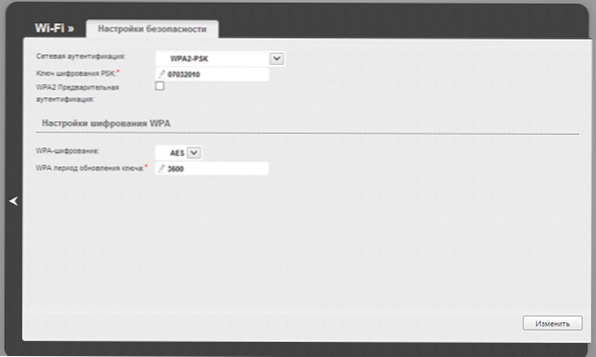
Zapisz te ustawienia. Teraz przejdź do "Ustawienia zabezpieczeń" na tej samej karcie. W polu Uwierzytelnianie sieciowe zaleca się wybranie opcji "WPA2 / PSK", aw polu Klucz szyfrowania PSK określić hasło, które ma zostać połączone z punktem dostępu: musi ono zawierać co najmniej osiem znaków alfabetu łacińskiego i liczby Zapisz te ustawienia, a także podczas tworzenia połączenia - dwa razy (raz, klikając "Zapisz" u dołu, a następnie - u góry w pobliżu wskaźnika).Możesz teraz połączyć się z siecią bezprzewodową.
Podłączanie urządzeń do routera bezprzewodowego DIR-615
Łączenie się z punktem dostępu Wi-Fi z reguły nie sprawia trudności, jednak o tym napiszemy.
Aby połączyć się z Internetem przez Wi-Fi z komputera lub laptopa, upewnij się, że karta sieci bezprzewodowej komputera jest włączona. Na laptopach klawisze funkcyjne lub oddzielny przełącznik sprzętowy są zwykle używane do włączania i wyłączania tego urządzenia. Następnie kliknij ikonę połączenia w prawym dolnym rogu (w zasobniku Windows) i wybierz swoją sieć bezprzewodową (pozostaw pole wyboru "połącz automatycznie"). Na żądanie klucza uwierzytelniającego wprowadź wcześniej określone hasło. Po chwili będziesz online. W przyszłości komputer automatycznie połączy się z Wi-Fi.
W przybliżeniu w ten sam sposób połączenia występują również na innych urządzeniach - tabletach i smartfonach z Androidem i Windows Phone, konsolach do gier, urządzeniach Apple - musisz włączyć Wi-Fi na swoim urządzeniu, przejść do ustawień Wi-Fi, wybrać swoją sieć z znalezionych sieci, połączyć się z nią, wprowadź hasło w sieci Wi-Fi i skorzystaj z Internetu.
To kończy konfigurację routera D-Link DIR-615 dla Dom.ru.Jeśli pomimo faktu, że wszystkie ustawienia zostały wykonane zgodnie z instrukcjami, coś nie działa dla ciebie, spróbuj przeczytać ten artykuł: https://remontka.pro/wi-fi-router-problem/












